Начало работы с приложением удаленного рабочего стола для Windows
- Статья
Область применения: Windows Server 2022, Windows Server 2019, Windows 11 и Windows 10
Вы можете использовать приложение «Удаленный рабочий стол для Windows» для удаленной работы с приложениями и компьютерами Windows с другого устройства Windows.
Приведенные ниже сведения помогут вам начать работу. Если у вас возникнут вопросы, ознакомьтесь с разделом с вопросами и ответами.
Совет
Если вы хотите подключиться к Виртуальному рабочему столу Azure, а не к службам удаленных рабочих столов или удаленному компьютеру, см. статью Подключение к Виртуальному рабочему столу Azure с помощью приложения удаленного рабочего стола для Windows.
статью Подключение к Виртуальному рабочему столу Azure с помощью приложения удаленного рабочего стола для Windows.
Важно!
Мы больше не обновляем приложение удаленного рабочего стола для Windows с помощью новых функций.
Если вы подключаетесь к Виртуальному рабочему столу Azure, для оптимального взаимодействия с новейшими функциями и обновлениями рекомендуется скачать приложение Магазина Виртуальных рабочих столов Azure для Windows .
Получение приложения удаленного рабочего стола и его использование
Чтобы начать работу с удаленным рабочим столом на устройстве Windows 10, выполните следующие шаги:
- Скачайте приложение удаленного рабочего стола из Microsoft Store.
- Настройте свой компьютер на принятие удаленных подключений.
- Добавьте подключение к удаленному компьютеру или рабочее пространство. Подключение предназначено для прямого подключения к компьютеру с Windows, а рабочее пространство — для использования программы RemoteApp, рабочего стола на основе сеансов или виртуального рабочего стола, опубликованного вашим администратором.

- Закрепите ярлыки, чтобы быстро запускать удаленный рабочий стол.
Добавление подключения к удаленному компьютеру
Чтобы создать подключение к удаленному компьютеру, сделайте следующее:
- В Центре подключений коснитесь + Добавить и выберите Компьютеры.
- Введите приведенную ниже информацию о компьютере, к которому нужно подключиться:
- Имя компьютера — это имя компьютера. Это может быть имя компьютера с Windows, доменное имя в Интернете или IP-адрес. Вы также можете добавить сведения о порте к имени компьютера (например, MyDesktop:3389 или 10.0.0.1:3389).
- Учетная запись пользователя — учетная запись пользователя, которая будет использоваться для доступа к удаленному ПК. Нажмите + , чтобы добавить новую учетную запись, или выберите существующую учетную запись. Для имени пользователя можно использовать следующие форматы:
 com. Можно также указать, следует ли запрашивать учетные данные во время установки подключения, с помощью параметра Спрашивать каждый раз.
com. Можно также указать, следует ли запрашивать учетные данные во время установки подключения, с помощью параметра Спрашивать каждый раз.
- Вы также можете задать дополнительные параметры, нажав Дополнительно:
- Отображаемое имя — легко запоминаемое имя для компьютера, к которому вы подключаетесь. Можно использовать любой текст, но если вы не укажете понятное имя, вместо него будет отображаться имя компьютера.
- Группа — укажите группу, чтобы было проще найти подключения позже. Вы можете добавить новую группу, нажав + , или выбрать группу из списка.
- Шлюз — это шлюз удаленных компьютеров, который нужно использовать для подключения к виртуальным рабочим столам, программам RemoteApp и рабочих столов на основе сеансов во внутренней корпоративной сети. Получите сведения о шлюзе от системного администратора.
- Соединение с сеансом администратора — с помощью этого параметра можно подключиться к сеансу консоли для администрирования сервера Windows.

- Переключить кнопки мыши — с помощью этого параметра можно менять функции между левой и правой кнопками мыши. Переключение кнопок необходимо, если компьютер настроен для пользователя-левши, а у вас есть только мышь для правой руки.
- Задать разрешение для удаленного сеанса — выберите нужное разрешение для сеанса. Если выбрать параметр Выбрать для меня, будет установлено разрешение на основе размера клиента.
- Обновлять разрешение удаленного сеанса при изменении размера — если этот параметр включен, клиент будет динамически обновлять разрешение сеанса на основе размера клиента. Эта настройка применяется только при подключении к Windows 8.
 1 или более поздней версии.
1 или более поздней версии. - Буфер обмена — если этот параметр включен, вы получите возможность копировать текст и изображения с удаленного компьютера и на него.
- Воспроизведение звука — выберите устройство, которое будет использоваться для аудио во время удаленного сеанса. Вы можете выбрать воспроизведение звука на локальных устройствах, удаленном ПК или не воспроизводить его вообще.
- Запись звука — если этот параметр включен, вы можете использовать локальный микрофон с приложениями на удаленном ПК.
- Выберите Сохранить.
Необходимо изменить эти параметры? Коснитесь раскрывающегося меню ( … ) рядом с именем компьютера, а затем выберите Изменить.
Хотите удалить это подключение? Опять коснитесь меню переполнения ( … ), а затем — Удалить.
Добавление рабочей области
Рабочие пространства — это программы RemoteApp, рабочие столы на основе сеансов и виртуальные рабочие столы, опубликованные администратором с использованием служб удаленных рабочих столов.
Чтобы добавить рабочую область:
- На экране Центра подключений коснитесь
- Введите предоставленный администратором URL-адрес веб-канала и выберите Find feeds (Найти веб-каналы).
- При появлении запроса введите учетные данные для оформления подписки на веб-канал.
Рабочие пространства будут отображаться в Центре подключений.
Чтобы удалить рабочее пространство, сделайте следующее:
- В Центре подключений коснитесь раскрывающегося меню ( … ) рядом с рабочим пространством.
- Коснитесь Удалить.
Чтобы закрепить подключение в меню «Пуск», коснитесь раскрывающегося меню ( … ) рядом с именем компьютера, а затем выберите Закрепить в меню «Пуск» .
Теперь вы можете запускать подключение к удаленному компьютеру (коснувшись его имени) непосредственно из меню «Пуск».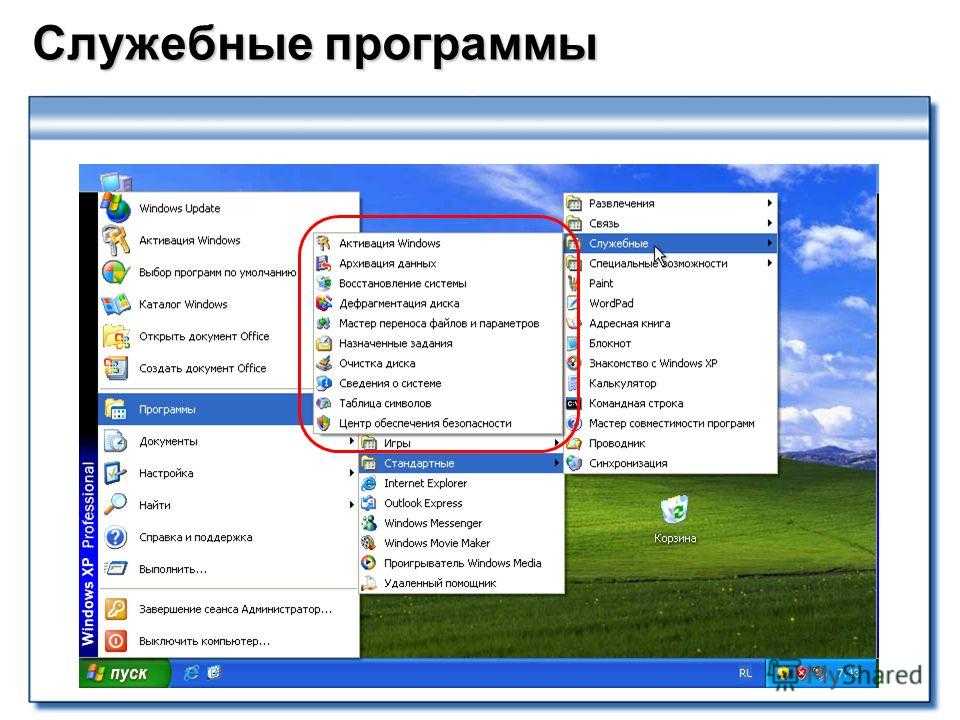
Подключение к шлюзу удаленных рабочих столов для доступа к внутренним ресурсам
Шлюз удаленных рабочих столов (шлюз RD) позволяет подключаться к удаленному компьютеру в корпоративной сети из любой точки Интернета. Вы можете создавать подключения к шлюзам и управлять ими с помощью приложения «Удаленный рабочий стол».
Чтобы настроить новый шлюз удаленных рабочих столов, выполните следующие действия.
В Центре подключений нажмите Параметры.
Рядом с пунктом Шлюз коснитесь + , чтобы добавить новый шлюз.
Примечание
Также шлюз можно добавить при добавлении нового подключения.
Введите следующие сведения:
- Имя сервера — имя компьютера, который будет использоваться в качестве шлюза. Это может быть имя компьютера с Windows, доменное имя в Интернете или IP-адрес. Вы можете также добавить сведения о порте к имени сервера (например,
 0.0.1:443).
0.0.1:443). - Учетная запись пользователя — выберите или добавьте учетную запись для использования со шлюзом удаленных компьютеров, к которому вы подключаетесь. Можно также выбрать параметр Use desktop user account (Использовать учетную запись пользователя рабочего стола), чтобы использовать те же учетные данные, что и для подключения к удаленному компьютеру.
- Имя сервера — имя компьютера, который будет использоваться в качестве шлюза. Это может быть имя компьютера с Windows, доменное имя в Интернете или IP-адрес. Вы можете также добавить сведения о порте к имени сервера (например,
Выберите Сохранить.
Глобальные параметры приложения
Выбрав Параметры, в клиенте можно задать следующие глобальные параметры.
Управляемые элементы
- Учетная запись пользователя — позволяет добавлять, изменять и удалять учетные записи пользователей, сохраненные в клиенте. Здесь же можно обновить пароль для учетной записи, если он был изменен.
- Шлюз — позволяет добавлять, изменять и удалять серверы шлюзов, сохраненные в клиенте.
- Группа — позволяет добавлять, изменять и удалять группы, сохраненные в клиенте.
 Здесь же можно сгруппировать подключения.
Здесь же можно сгруппировать подключения.
Параметры сеансов
- Start connections in full screen (Запускать подключения в полноэкранном режиме) — если этот параметр включен, при каждом запуске подключения клиент будет использовать весь экран текущего монитора.
- Start each connection in a new window (Запускать каждое подключение в новом окне) — если этот параметр включен, каждое подключение запускается в отдельном окне, что позволяет помещать их на разных мониторах и переключаться между ними с помощью панели задач.
- When resizing the app: (При изменении размера приложения:) — позволяет контролировать поведение при изменении размера окна клиента. По умолчанию используется значение Stretch the content, preserving aspect ratio (Растянуть содержимое, сохраняя пропорции).
- Use keyboard commands with: (Использовать сочетания клавиш с:) — позволяет указать место использования команд клавиатуры, например WIN или ALT+TAB.
 По умолчанию команды разрешено отправлять в сеанс, только если подключение находится в полноэкранном режиме.
По умолчанию команды разрешено отправлять в сеанс, только если подключение находится в полноэкранном режиме. - Prevent the screen from timing out (Предотвращать истечение времени ожидания экрана) —позволяет избегать истечения времени ожидания экрана, когда сеанс активен. Это полезно в том случае, если подключение не требует участия пользователя в течение длительного периода времени.
Параметры приложения
- Show PC Previews (Предварительный просмотр рабочего стола компьютера): позволяет выполнять предварительный просмотр рабочего стола компьютера в Центре подключений до подключения. Этот параметр включен по умолчанию.
- Help improve Remote Desktop (Помогите улучшить Удаленный рабочий стол) — отправляет в корпорацию Майкрософт анонимные данные. Мы используем эти данные, чтобы улучшить клиент. Чтобы узнать больше о том, как мы обращаемся с этими анонимными, конфиденциальными данными, обратитесь к разделу Заявление о конфиденциальности корпорации Майкрософт.
 Этот параметр включен по умолчанию.
Этот параметр включен по умолчанию.
Управление учетными записями пользователей
При подключении к компьютеру или рабочему пространству можно сохранить данные об учетной записи, чтобы использовать их для дальнейших подключений. Вы также можете определить учетные записи пользователей в самом клиенте вместо того, чтобы сохранять данные пользователя при подключении к компьютеру.
Чтобы создать учетную запись пользователя, сделайте следующее:
- В Центре подключений нажмите Параметры.
- Рядом с пунктом «Учетная запись пользователя» коснитесь + , чтобы добавить новую учетную запись пользователя.
- Введите следующие сведения:
- Имя пользователя — имя пользователя, которое будет использоваться при удаленном подключении. Вы можете ввести имя пользователя в любом из следующих форматов: user_name, domain\user_name или [email protected].
- Пароль — пароль для указанного пользователя.
 Это поле можно оставить пустым. В таком случае во время подключения будет выводиться запрос на ввод пароля.
Это поле можно оставить пустым. В таком случае во время подключения будет выводиться запрос на ввод пароля.
- Выберите Сохранить.
Чтобы удалить учетную запись пользователя, сделайте следующее:
- В Центре подключений нажмите Параметры.
- Выберите учетную запись, которую нужно удалить, из списка под пунктом «Учетная запись пользователя».
- Рядом с нужной учетной записью пользователя нажмите значок редактирования.
- Коснитесь Remove this account (Удалить эту учетную запись) внизу, чтобы удалить учетную запись пользователя.
- Можно также изменить учетную запись пользователя и выбрать Сохранить.
Переход к удаленному сеансу
В этом разделе описываются средства, которые помогут вам найти удаленный сеанс после подключения к службе.
Запуск удаленного сеанса
- Коснитесь имени подключения, которое нужно использовать для запуска сеанса.

- Если вы еще не сохранили учетные данные для подключения, вам будет предложено предоставить имя пользователя и пароль.
- Если появится запрос на проверку сертификата для рабочего пространства или компьютера, просмотрите сведения и убедитесь, что вы доверяете этому компьютеру, прежде чем выбирать Подключиться. Вы также можете выбрать Don’t ask about this certificate again (Больше не спрашивать об этом сертификате), чтобы всегда принимать этот сертификат.
Панель подключения
Панель подключения обеспечивает доступ к дополнительным элементам управления навигацией. По умолчанию панель подключения расположена посередине в верхней части экрана. Коснитесь и перетащите панель влево или вправо, чтобы переместить ее.
- Элемент управления сдвигом. Элемент управления сдвигом позволяет увеличивать и перемещать экран. Элемент управления сдвигом доступен только на устройствах с поддержкой сенсорного ввода и в режиме прямого сенсорного ввода.

- Коснитесь значка сдвига на панели подключения, чтобы отобразить элемент управления и включить или отключить его. Если он активен, то масштаб экрана будет увеличен. Снова коснитесь значка сдвига на панели подключения, чтобы скрыть элемент управления и вернуть экран к исходному разрешению.
- Чтобы использовать элемент управления сдвигом, коснитесь его и удерживайте, а затем переместите в направлении, в котором вы хотите переместить экран.
- Чтобы перемещать элемент управления сдвигом по экрану, дважды коснитесь и удерживайте его.
- Дополнительные параметры. Коснитесь значка дополнительных параметров, чтобы отобразить панель выбора сеанса и панель команд.
- Клавиатура. Коснитесь значка клавиатуры, чтобы отобразить или скрыть экранную клавиатуру. Элемент управления сдвигом отображается автоматически при отображении клавиатуры.
Панель команд
Коснитесь знака … на панели подключения, чтобы отобразить панель команд в правой части экрана.
- Home (Домой). Нажмите кнопку домашней страницы, чтобы вернуться в Центр подключений с панели команд.
- Также можно использовать кнопку «Назад» для этого же действия. Если вы нажмете кнопку «Назад», активный сеанс не будет отключен, что позволит запускать дополнительные подключения.
- Отключить. Используйте кнопку «Отключить», чтобы отключиться от сеанса. Ваши приложения останутся активными до тех пор, пока сеанс не будет завершен на удаленном компьютере.
- Во весь экран. Входит или выходит из полноэкранного режима.
- Сенсорный ввод или мышь. Вы можете переключаться между режимами мыши (прямой сенсорный ввод или указатель мыши).
Использование жестов прямого сенсорного ввода и режимов мыши
Для взаимодействия с сеансом доступно два режима мыши:
- Прямой сенсорный ввод. Передает в сеанс все сенсорные контакты, которые будут интерпретироваться удаленно.

- Используется так же, как на устройстве Windows с сенсорным экраном.
- Указатель мыши. Преобразует локальный сенсорный экран в большую сенсорную панель, позволяющую перемещать указатель мыши во время сеанса.
- Используется так же, как на устройстве Windows с сенсорной панелью.
Примечание
В Windows 8 или более поздней версии собственные сенсорные жесты поддерживаются в режиме прямого сенсорного ввода.
| Режим мыши | Операция с мышью | жесты |
|---|---|---|
| Прямой сенсорный ввод | Щелчок левой кнопкой | Нажмите одним пальцем |
| Прямой сенсорный ввод | Щелкните правой кнопкой мыши | Коснитесь одним пальцем и удерживайте |
| Указатель мыши | Щелчок левой кнопкой | Нажмите одним пальцем |
| Указатель мыши | Щелчок левой кнопкой и перетаскивание | Одним пальцем дважды коснитесь и удерживайте, а затем перетащите |
| Указатель мыши | Щелкните правой кнопкой мыши | Касание двумя пальцами |
| Указатель мыши | Щелчок правой кнопкой и перетаскивание | Двумя пальцами дважды коснитесь и удерживайте, а затем перетащите |
| Указатель мыши | Колесико мыши | Двумя пальцами коснитесь и удерживайте, а затем перетащите вверх или вниз |
| Указатель мыши | Масштабирование | Сведите два пальца для уменьшения или разведите их для увеличения |
Обратная связь
У вас есть предложение по компоненту или вы хотите сообщить о проблеме? Сообщите нам об этом в Центре отзывов.
Вы также можете отправить нам отзыв, нажав в клиентском приложении кнопку с многоточием (…) и выбрав Отзывы и предложения, как показано на следующем рисунке:
Примечание
Чтобы мы могли помочь вам, предоставьте нам как можно более подробную информацию о возникшей проблеме. Например, можно включить снимки экрана или запись действий, выполнение которых привело к возникновению проблемы. Дополнительные советы по предоставлению полезных отзывов см. в разделе Отзывы и предложения.
Anydesk как пользоваться: настройка работы, передача файлов
Опубликовано: Автор: Adminchik
AnyDesk – бесплатное средство для управления удалёнными ПК, ближайший конкурент TeamViewer и Ammy Admin. Создано по принципу: скачал, запустил, подключился и работай. У приложения миниатюрный однооконный интерфейс без запутанных меню. Соединение устанавливается в пару кликов. Доведённый до совершенства код работает практически без ошибок.
В статье покажем, как пользоваться AnyDesk: настроить, установить соединение между ПК и устройством на Андроид. Разберёмся с основными функциями программы, вопросами, возникающими в процессе эксплуатации приложения.
AnyDesk: на что способна программа?
Мощный инструмент для частного и корпоративного пользования, для удалённого подключения к ПК с помощью компьютера или мобильного телефона. Применяется для администрирования клиентов (заказчиков), помощи знакомым, получения доступа к служебному или домашнему устройству с любой платформы.
Перекрёстная кроссплатформенная совместимость позволяет работать с машинами на мобильных, десктопных операционных системах. Беспрецедентная безопасность и шустрый собственный кодек DeskRT гарантируют конфиденциальность, минимальную нагрузку на интернет-канал и графический ускоритель.
Удалённое подключение к ПК
ЭниДеск применяется для решения частных и коммерческих вопросов, независимо от используемой заказчиком и разработчиком (поставщиком услуг) платформы.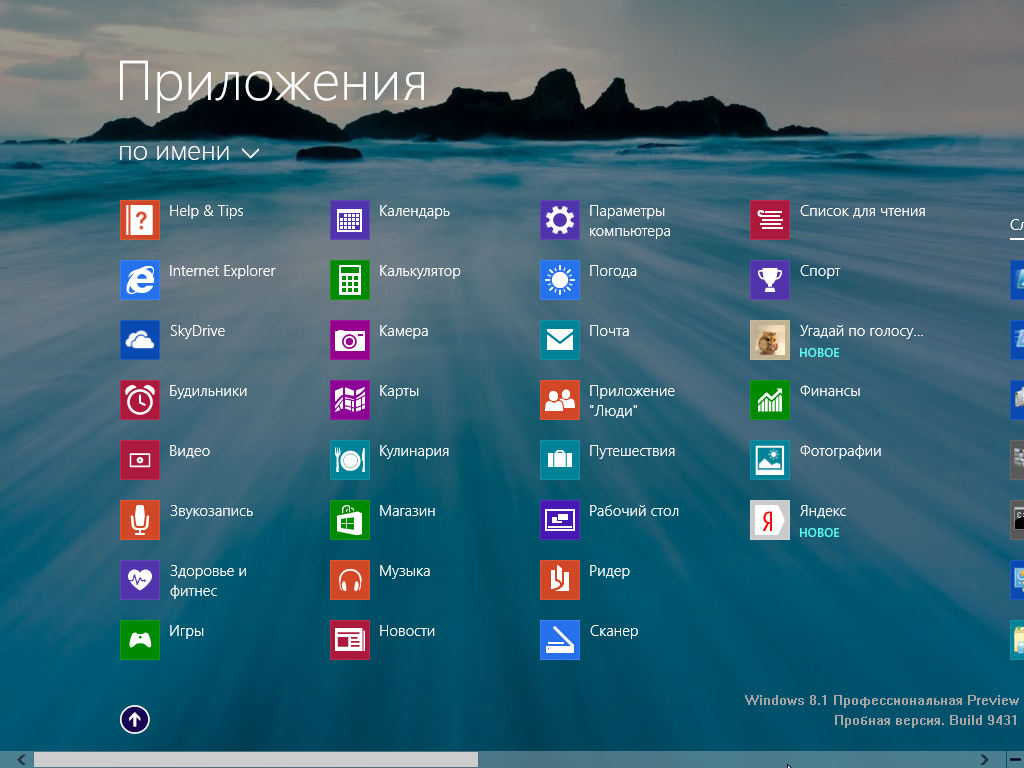 Работает на Windows, Linux, FreeBSD, Mac. Поддерживает мобильные операционные системы: iOS, Raspberry, Android, Chrome OS. Частные лица прибегают к помощи AnyDesk для взаимодействия с домашним ПК через интернет, получения доступа до служебных компьютеров из дома – актуально при удалённой работы во время пандемии.
Работает на Windows, Linux, FreeBSD, Mac. Поддерживает мобильные операционные системы: iOS, Raspberry, Android, Chrome OS. Частные лица прибегают к помощи AnyDesk для взаимодействия с домашним ПК через интернет, получения доступа до служебных компьютеров из дома – актуально при удалённой работы во время пандемии.
Важно! С приложением сможете подключиться и управлять домашним ПК с любой точки мира после настройки неконтролируемого доступа. Ещё один вариант эксплуатации AnyDesk – управление компьютером со смартфона при просмотре кино, лёжа на диване.
Как подключиться к другому ПК
Для установки связи с удалённой машиной действуйте по инструкции ниже (рассмотрим на примере двух компьютеров на Windows, для остальных операционных систем процесс аналогичный, немного отличается размещение элементов интерфейса):
- Запустите программу на обоих устройствах.
- Попросите клиента сообщить вам его адрес (идентификатор ID). Он указывается вверху слева (блок «Это рабочее место»).

Это девять цифр, копируются в буфер обмена через правый клик.
- Введите полученную комбинацию в поле ниже и нажмите «Подключиться».
- Клиенту придёт запрос – он должен подтвердить установку связи.
Ведомый компьютер может ограничить права ведущего, разрешить или запретить:
- передачу аудио;
- перехват мыши и клавиатуры, их блокировку;
- доступ к буферу обмена;
- перезагрузку компьютера;
- применение файлового менеджера для обмена;
- получение системной информации;
- печать документов на локальном принтере;
- рисование на экране;
- создание TCP-туннелей;
- активацию режима приватности.
После принятия запроса увидите рабочий стол удалённой машины.
Что нужно, чтобы подключились к моему ПК
Для соединения с вашим компьютером нужно запустить Any Desk на двух ПК и следуйте инструкциям по шагам:
- Сообщите оппоненту идентификатор по телефону, через мессенджер, социальную сеть, по почте.

- В окне с запросом определитесь с разрешениями для оператора и дайте добро на установку связи.
Окно отображается на протяжении сеанса, в нём клиент может изменять разрешения когда угодно.
- Для отключения нажмите «Завершить».
Интерфейс программы и настройки
AnyDesk имеет однооконный вкладочный интерфейс.
После установки соединения появляются другие вкладки:
- Переключение между мониторами (актуально для многомониторных систем).
- Файловый менеджер – позволяет передавать документы в оба направления.
- Чат – встроенный мессенджер для отправки текстовых сообщений.
- Меню дополнительных действий AnyDesk: запрос расширенных привилегий, отправка команды Ctrl + Alt + Del, создание снимков экрана, удалённый перезапуск компьютера, настройка TCP-туннелей.
- Параметры клавиатуры: раскладка, мультимедийные и навигационные кнопки.

- Вид – изменение способа отображения содержимого удалённого рабочего стола.
- Дополнительные разрешения для доминантного компьютера.
- Вызов панели для рисования – добавления стрелок, линий, геометрических фигур.
- Запись сеанса в видеофайл.
- Открытие истории сеансов.
Основные функции AnyDesk
Некоторые возможности программы AnyDesk заслуживают отдельного внимания.
Смена ролей
При работе в AnyDesk подключаемый компьютер называется доминантным (оператор), тот, к которому подключаются – клиентским, подчинённым. Приложение позволяет в два клика обменять их ролями (правами) без разрыва соединения. Откройте меню действий и выберите «Переключить стороны».
Для переключения между экранами удалённого ПК, к которому подключено два и более монитора, используйте кнопку с номером дисплея.
Чат между устройствами
Для общения между оператором и клиентом в AnyDesk организован встроенный чат.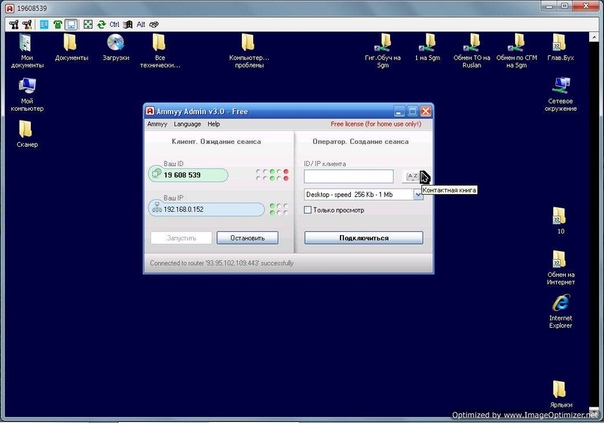 Для вызова окна мессенджера жмите по иконке диалога в панели инструментов. В текстовую строку можно вводить только текстовые сообщения, адреса ссылок. Для передачи документов применяется файловый менеджер.
Для вызова окна мессенджера жмите по иконке диалога в панели инструментов. В текстовую строку можно вводить только текстовые сообщения, адреса ссылок. Для передачи документов применяется файловый менеджер.
Обмен файлами
Встроенный файловый менеджер упростит передачу документов и каталогов между устройствами по сети по инициативе доминантного компьютера.
- Кликните по иконке файлового обозревателя в панели инструментов.
- В правой панели (устройство-получатель) откройте каталог, куда собираетесь копировать или перемещать данные.
- Слева выберите объекты (как в «Проводнике» Windows), кликните правой клавишей и нажмите «Загрузить».
Внимание! Функция drag&drop (перетаскивания) пока не реализована.
Аналогично каталоги с файлами в AnyDesk копируют на доминантный компьютер.
Если функция недоступна, попросите клиента дать доступ до файловой системы: ему нужно развернуть окно AnyDesk, кликнуть по кнопке записной книжки – серый цвет заменится на синий.
Для получения прав администратора на удалённом компьютере откройте меню действий и запросите повышенные привилегии.
Исправление ошибок в ЭниДеск
Проблемы, касающиеся программы, решаются через службу поддержки. Если появилась ошибка (AnyDesk crashed, невозможно подключиться) и не знаете, что делать – пишите в комментарии или на почту: [email protected]. Обязательно приложите скриншот. Так же, вы можете заглянуть на нашу страницу с популярными ошибками и методами их исправления, еще посмотрите статьи в разделе FAQ.
Вопросы и ответы
Существует ли портативная версия AnyDesk для запуска без установки?
AnyDesk по умолчанию портативное приложение – не требует установки. Для организации неконтролируемого доступа программу рекомендуется инсталлировать на компьютер.
Где найти адресную книгу в AnyDesk?
Для вызова адресной книги кликните по полю для ввода AnyDesk ID и выберите соответствующий пункт. Доступна только в профессиональной версии приложения.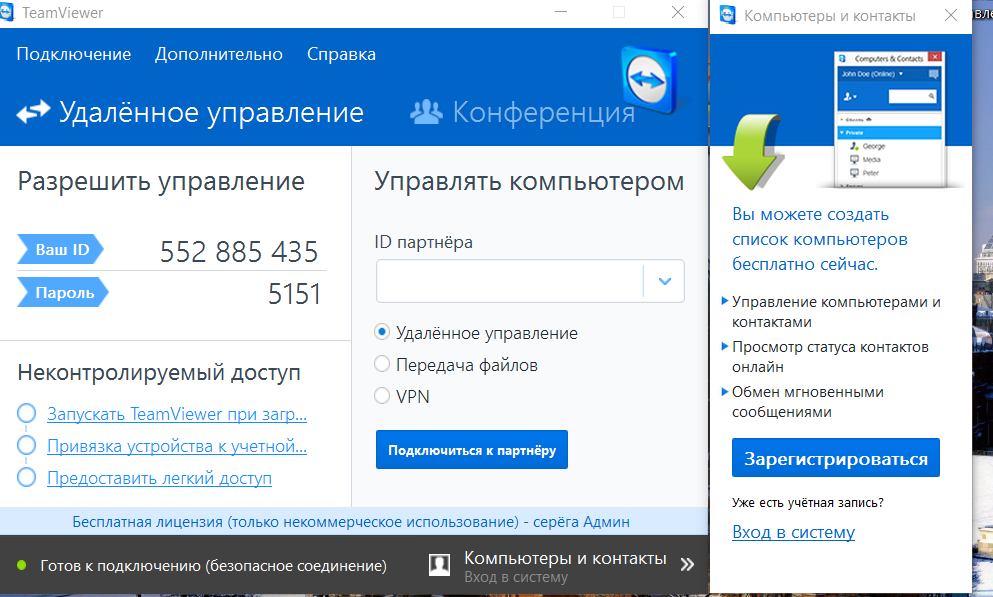
Если появились дополнительные вопросы – задавайте в комментариях, мы ответим.
Рейтинг
( 24 оценки, среднее 4 из 5 )
Понравилась статья? Поделиться с друзьями:
клиентов удаленных рабочих столов для служб удаленных рабочих столов и удаленных ПК — Windows Server
Редактировать Твиттер LinkedIn Фейсбук Электронная почта- Статья
С помощью клиентов Microsoft Remote Desktop вы можете подключаться к службам удаленных рабочих столов с Windows Server и удаленных компьютеров, а также использовать и контролировать рабочие столы и приложения, которые ваш администратор предоставил вам. Существуют клиенты, доступные для множества различных типов устройств на разных платформах и форм-факторах, таких как настольные компьютеры и ноутбуки, планшеты, смартфоны и через веб-браузер. Используя веб-браузер на настольных и портативных компьютерах, вы можете подключаться без необходимости загружать и устанавливать какое-либо программное обеспечение.
Существуют клиенты, доступные для множества различных типов устройств на разных платформах и форм-факторах, таких как настольные компьютеры и ноутбуки, планшеты, смартфоны и через веб-браузер. Используя веб-браузер на настольных и портативных компьютерах, вы можете подключаться без необходимости загружать и устанавливать какое-либо программное обеспечение.
Существует множество функций, которые можно использовать для расширения возможностей удаленного доступа, например:
- Поддержка нескольких мониторов.
- Пользовательские разрешения экрана.
- Динамическое разрешение экрана и масштабирование.
- Перенаправление устройств, таких как веб-камеры, устройства хранения и принтеры.
- Использовать приложения, установленные на удаленном ПК.
- Доступ к файлам и сетевым ресурсам на удаленном ПК.
- Оставьте приложения открытыми при выключении клиента.
Некоторые функции доступны только для определенных клиентов, поэтому важно проверить Сравнить функции клиентов удаленного рабочего стола, чтобы понять различия при подключении к службам удаленных рабочих столов или удаленным компьютерам.
Совет
Вы также можете использовать большинство версий клиента удаленного рабочего стола для подключения к Виртуальному рабочему столу Azure, а также к службам удаленных рабочих столов в Windows Server или к удаленному ПК. Если вам нужна информация о Виртуальном рабочем столе Azure, см. раздел Клиенты удаленных рабочих столов для Виртуального рабочего стола Azure.
Вот список клиентских приложений удаленного рабочего стола и наша документация по подключению к службам удаленного рабочего стола или удаленным компьютерам, где вы можете найти ссылки для скачивания, узнать, что нового, и узнать, как установить и использовать каждый клиент.
| Клиент удаленного рабочего стола | Документация и ссылки для скачивания | Информация о версии |
|---|---|---|
| Интернет | Подключение к службам удаленных рабочих столов и удаленным компьютерам с помощью клиента удаленного рабочего стола для Интернета | Что нового |
| macOS | Подключение к службам удаленных рабочих столов и удаленным компьютерам с помощью клиента удаленного рабочего стола для macOS | Что нового |
| iOS/iPadOS | Подключение к службам удаленных рабочих столов и удаленным компьютерам с помощью клиента удаленного рабочего стола для iOS и iPadOS | Что нового |
| ОС Android/Chrome | Подключение к службам удаленных рабочих столов и удаленным компьютерам с помощью клиента удаленного рабочего стола для Android и Chrome OS | Что нового |
| Приложение удаленного рабочего стола для Windows | Подключение к службам удаленных рабочих столов и удаленным компьютерам с помощью приложения удаленного рабочего стола для Windows | Что нового |
Подключение к удаленному ПК
Прежде чем вы сможете подключиться к удаленному ПК, вам необходимо включить на нем удаленный рабочий стол. Дополнительные сведения см. в разделе Включение удаленного рабочего стола на вашем ПК.
Дополнительные сведения см. в разделе Включение удаленного рабочего стола на вашем ПК.
Обратная связь
Просмотреть все отзывы о странице
Программное обеспечение для просмотра удаленных рабочих столов | Dameware
Что такое средство просмотра удаленного рабочего стола?
Средство удаленного просмотра позволяет техническим специалистам просматривать рабочий стол другого компьютера или управлять этим компьютером и взаимодействовать с ним.
Лучшие программные решения для удаленного рабочего стола корпоративного уровня включают средство удаленного просмотра или аналогичную функцию с поддержкой следующих функций:
- Возможность одновременного просмотра нескольких мониторов
- Обеспечьте ИТ-специалистам четкое представление о других рабочих станциях
- Облегчение совместного использования экрана между техническими специалистами
- Предлагайте несколько режимов просмотра, например полноэкранный режим и формат экрана
Как просмотреть сеанс удаленного рабочего стола в SolarWinds DRE
Перед просмотром сеанса удаленного рабочего стола в SolarWinds Dameware Remote Everywhere (DRE) откройте консоль DRE.
 Окно удаленного просмотра откроется автоматически после того, как вы примете запрос в службу поддержки от клиента или начнете сеанс поддержки на оставленном без присмотра компьютере. Вкладка «Сведения о системе» даст вам обзор текущей конфигурации удаленного устройства, включая информацию об операционной системе, настройках сети, ЦП, памяти, жестком диске и многом другом. Эта функция предназначена для предоставления информации, необходимой для немедленного устранения неполадок.
Окно удаленного просмотра откроется автоматически после того, как вы примете запрос в службу поддержки от клиента или начнете сеанс поддержки на оставленном без присмотра компьютере. Вкладка «Сведения о системе» даст вам обзор текущей конфигурации удаленного устройства, включая информацию об операционной системе, настройках сети, ЦП, памяти, жестком диске и многом другом. Эта функция предназначена для предоставления информации, необходимой для немедленного устранения неполадок.Чтобы открыть средство просмотра удаленного рабочего стола на ПК с Linux и Windows и получить удаленный доступ к устройству вашего клиента, запустите сеанс удаленной поддержки на его устройстве с Windows. После этого DRE автоматически открывается на вкладке «Удаленный рабочий стол», поэтому вы можете просмотреть сеанс удаленного рабочего стола на своем устройстве. Щелкните раскрывающееся меню на вкладке «Удаленный рабочий стол», чтобы просмотреть меню «Вид», «Команды» и «Взаимодействия». Вы также можете отправить команду Control+Alt+Delete на удаленную машину или заблокировать удаленную операционную систему.

Вся информация, относящаяся к системе и сведениям о запросе, автоматически откроется после начала сеанса, но исчезнет примерно через пять секунд. При желании вы можете отключить это действие с помощью меню «Настройки» в правом верхнем углу Remote Viewer.
Чтобы изменить параметры визуализации во время сеанса поддержки, раскрывающееся меню «Вид» на вкладке «Удаленный рабочий стол» включает параметры визуализации, которые технические специалисты могут использовать для настройки параметров удаленного компьютера. Они могут изменить размер рабочего стола клиента в окне сеанса, изменить сеанс TS, настроить цвет в соответствии с потребностями в пропускной способности и многое другое.
Как просматривать два монитора на удаленном рабочем столе
Рабочие станции с двумя и более мониторами в наши дни становятся все более распространенными, особенно по мере того, как все больше предприятий переходят на удаленную работу, а сотрудники переносят свои рабочие места домой.
 Ваши ИТ-специалисты должны быть готовы
работать с несколькими рабочими станциями одновременно, если этого требует ситуация.
Ваши ИТ-специалисты должны быть готовы
работать с несколькими рабочими станциями одновременно, если этого требует ситуация.SolarWinds Dameware Remote Everywhere поддерживает работу с несколькими мониторами для контроля рабочих станций с более чем один монитор. Вы можете переключаться между этими мониторами одним щелчком мыши.
Для простоты использования DRE также позволяет настраивать мониторы клиента во время сеанса поддержки. Меню «Мониторы» содержит список всех мониторов, используемых удаленным компьютером, и позволяет просмотреть все из них легко. Просто щелкните значок монитора в верхнем меню программы удаленного просмотра, чтобы просмотреть доступные мониторы. Нажмите на любой из миниатюр, чтобы переключить активный монитор на вкладке «Удаленный рабочий стол». Если вы щелкните правой кнопкой мыши значок монитора в верхнем меню, вы можете просмотреть все доступные мониторы или щелкните левой кнопкой мыши, чтобы открыть список доступных мониторов.

Как работает удаленный просмотрщик в Dameware Remote Everywhere?
SolarWinds Dameware Remote Everywhere (DRE) — это мощное, легкое и интуитивно понятное решение для удаленного доступа, разработанное, чтобы предоставить вашим техническим специалистам все необходимое для быстрого и эффективного решения проблем клиентов, где бы они ни находились. DRE создан, чтобы предлагать функции самых премиальных решений на рынке за малую часть цены. Вы можете удаленно и безопасно подключиться к ПК с Windows, Linux или macOS X, как правило, менее чем за восемь секунд. Он также может устанавливать удаленные соединения с мобильными устройствами.
В качестве средства удаленного просмотра DRE предлагает непревзойденную видимость. Это решение позволяет четко видеть, что происходит на компьютере вашего клиента в формате HD. Дисплеи предназначены для автоматической настройки в зависимости от использования полосы пропускания, чтобы обеспечить наилучшее возможное изображение.
 Вы можете легко переключаться между несколькими мониторами для учета сложных рабочих станций. Чтобы помочь в устранении неполадок, это средство удаленного просмотра также позволяет вам делиться экранами с вашими товарищами по команде, чтобы все были на одной странице.
Вы можете легко переключаться между несколькими мониторами для учета сложных рабочих станций. Чтобы помочь в устранении неполадок, это средство удаленного просмотра также позволяет вам делиться экранами с вашими товарищами по команде, чтобы все были на одной странице.С точки зрения производительности бизнеса, DRE также повышает эффективность, предоставляя вашим техническим специалистам информацию, необходимую им для максимально быстрого решения проблем. DRE предоставляет быстрый доступ к системной информации, BIOS, сведениям об устройстве, журналам событий Windows, обновлениям и многому другому.
Кроме того, с помощью DRE ваши технические специалисты могут быстро выполнять функции удаленной поддержки с минимальным количеством щелчков мышью для максимальной эффективности. Инструмент упрощает использование команд клавиатуры в системе конечного пользователя, управление удаленной клавиатурой и мышью и многое другое.
Связанные ресурсы и инструменты
Другие инструменты SolarWinds, предназначенные для поддержки удаленных конечных пользователей:
- Удаленная поддержка Dameware
- Программное обеспечение для управления ИТ-услугами SolarWinds
- Служба веб-поддержки SolarWinds ®
Связанные характеристики:
- Удаленная печать
- Удаленное совместное использование экрана
- Подключить удаленный Рабочий стол с командной строкой
- Удаленный доступ к реестру
Средство удаленного просмотра позволяет техническим специалистам просматривать рабочий стол другого компьютера или управлять этим компьютером и взаимодействовать с ним.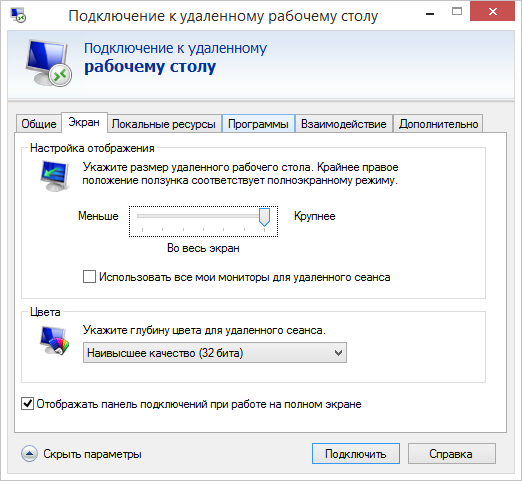
Лучшие программные решения для удаленного рабочего стола корпоративного уровня включают средство удаленного просмотра или аналогичную функцию с поддержкой следующих функций:
- Возможность просмотра нескольких мониторов одновременно
- Обеспечьте ИТ-специалистам четкое представление о других рабочих станциях
- Облегчение совместного использования экрана между техническими специалистами
- Предлагайте несколько режимов просмотра, например полноэкранный режим и формат экрана
Перед просмотром сеанса удаленного рабочего стола в SolarWinds Dameware Remote Everywhere (DRE) откройте консоль DRE. Окно удаленного просмотра откроется автоматически после того, как вы примете запрос в службу поддержки от клиента или начнете сеанс поддержки на оставленном без присмотра компьютере. Вкладка «Сведения о системе» даст вам обзор текущей конфигурации удаленного устройства, включая информацию об операционной системе, настройках сети, ЦП, памяти, жестком диске и многом другом.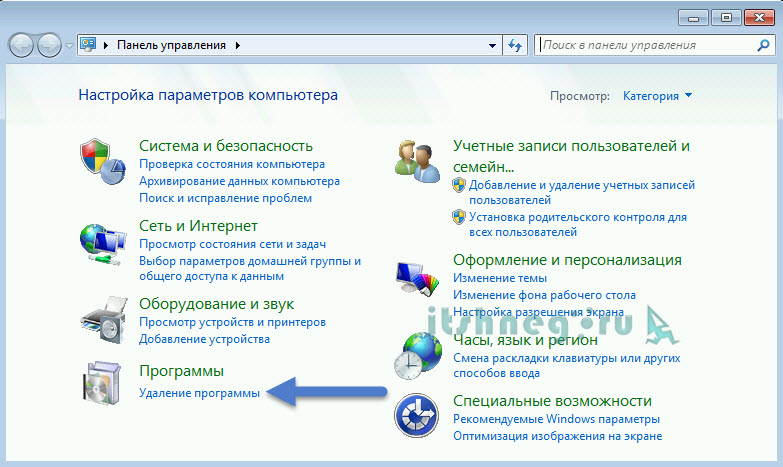 Эта функция предназначена для предоставления информации, необходимой для немедленного устранения неполадок.
Эта функция предназначена для предоставления информации, необходимой для немедленного устранения неполадок.
Чтобы открыть средство просмотра удаленного рабочего стола на ПК с Linux и Windows и получить удаленный доступ к устройству вашего клиента, запустите сеанс удаленной поддержки на его устройстве с Windows. После этого DRE автоматически открывается на вкладке «Удаленный рабочий стол», поэтому вы можете просмотреть сеанс удаленного рабочего стола на своем устройстве. Щелкните раскрывающееся меню на вкладке «Удаленный рабочий стол», чтобы просмотреть меню «Вид», «Команды» и «Взаимодействия». Вы также можете отправить команду Control+Alt+Delete на удаленную машину или заблокировать удаленную операционную систему.
Вся информация, относящаяся к системе и сведениям о запросе, автоматически откроется после начала сеанса, но исчезнет примерно через пять секунд. При желании вы можете отключить это действие с помощью меню «Настройки» в правом верхнем углу Remote Viewer.
Чтобы изменить параметры визуализации во время сеанса поддержки, раскрывающееся меню «Вид» на вкладке «Удаленный рабочий стол» включает параметры визуализации, которые технические специалисты могут использовать для настройки параметров удаленного компьютера.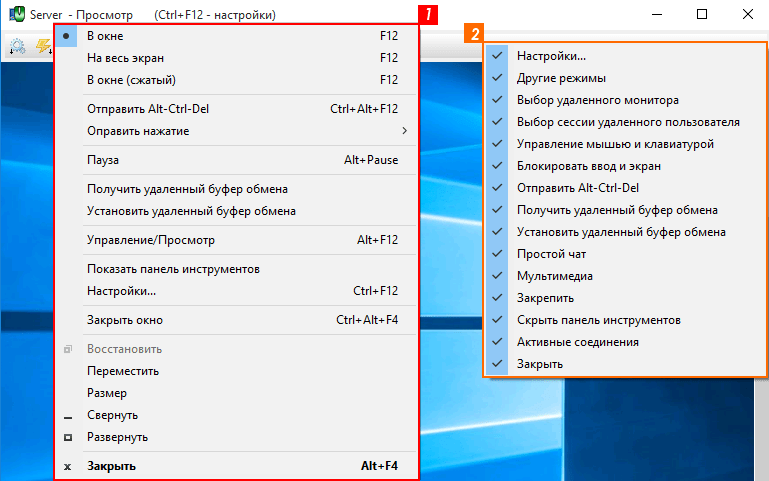 Они могут изменить размер рабочего стола клиента в окне сеанса, изменить сеанс TS, настроить цвет в соответствии с потребностями в пропускной способности и многое другое.
Они могут изменить размер рабочего стола клиента в окне сеанса, изменить сеанс TS, настроить цвет в соответствии с потребностями в пропускной способности и многое другое.
Рабочие станции с двумя и более мониторами в наши дни становятся все более распространенными, особенно по мере того, как все больше предприятий переходят на удаленную работу, а сотрудники переносят свои рабочие места домой. Ваши ИТ-специалисты должны быть готовы работать с несколькими рабочими станциями одновременно, если этого требует ситуация.
SolarWinds Dameware Remote Everywhere поддерживает работу с несколькими мониторами для контроля рабочих станций с более чем один монитор. Вы можете переключаться между этими мониторами одним щелчком мыши.
Для простоты использования DRE также позволяет настраивать мониторы клиента во время сеанса поддержки.
Меню «Мониторы» содержит список всех мониторов, используемых удаленным компьютером, и позволяет просмотреть все
из них легко. Просто щелкните значок монитора в верхнем меню программы удаленного просмотра, чтобы просмотреть доступные мониторы. Нажмите
на любой из миниатюр, чтобы переключить активный монитор на вкладке «Удаленный рабочий стол». Если вы
щелкните правой кнопкой мыши значок монитора в верхнем меню, вы можете просмотреть все доступные мониторы или щелкните левой кнопкой мыши, чтобы открыть
список доступных мониторов.
Просто щелкните значок монитора в верхнем меню программы удаленного просмотра, чтобы просмотреть доступные мониторы. Нажмите
на любой из миниатюр, чтобы переключить активный монитор на вкладке «Удаленный рабочий стол». Если вы
щелкните правой кнопкой мыши значок монитора в верхнем меню, вы можете просмотреть все доступные мониторы или щелкните левой кнопкой мыши, чтобы открыть
список доступных мониторов.
SolarWinds Dameware Remote Everywhere (DRE) — это мощное, легкое и интуитивно понятное решение для удаленного доступа, разработанное, чтобы предоставить вашим техническим специалистам все необходимое для быстрого и эффективного решения проблем клиентов, где бы они ни находились. DRE создан, чтобы предлагать функции самых премиальных решений на рынке за малую часть цены. Вы можете удаленно и безопасно подключиться к ПК с Windows, Linux или macOS X, как правило, менее чем за восемь секунд. Он также может устанавливать удаленные соединения с мобильными устройствами.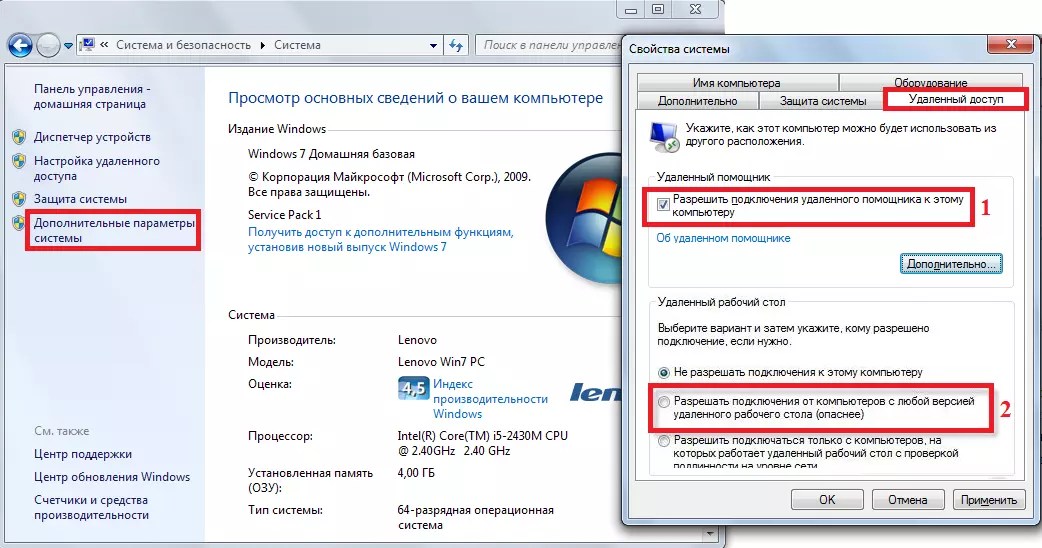
В качестве средства удаленного просмотра DRE предлагает непревзойденную видимость. Это решение позволяет четко видеть, что происходит на компьютере вашего клиента в формате HD. Дисплеи предназначены для автоматической настройки в зависимости от использования полосы пропускания, чтобы обеспечить наилучшее возможное изображение. Вы можете легко переключаться между несколькими мониторами для учета сложных рабочих станций. Чтобы помочь в устранении неполадок, это средство удаленного просмотра также позволяет вам делиться экранами с вашими товарищами по команде, чтобы все были на одной странице.
С точки зрения производительности бизнеса DRE также повышает эффективность, предоставляя вашим техническим специалистам информацию, необходимую им для максимально быстрого решения проблем. DRE предоставляет быстрый доступ к системной информации, BIOS, сведениям об устройстве, журналам событий Windows, обновлениям и многому другому.
Кроме того, с помощью DRE ваши технические специалисты могут быстро выполнять функции удаленной поддержки с минимальным количеством щелчков мышью для максимальной эффективности.
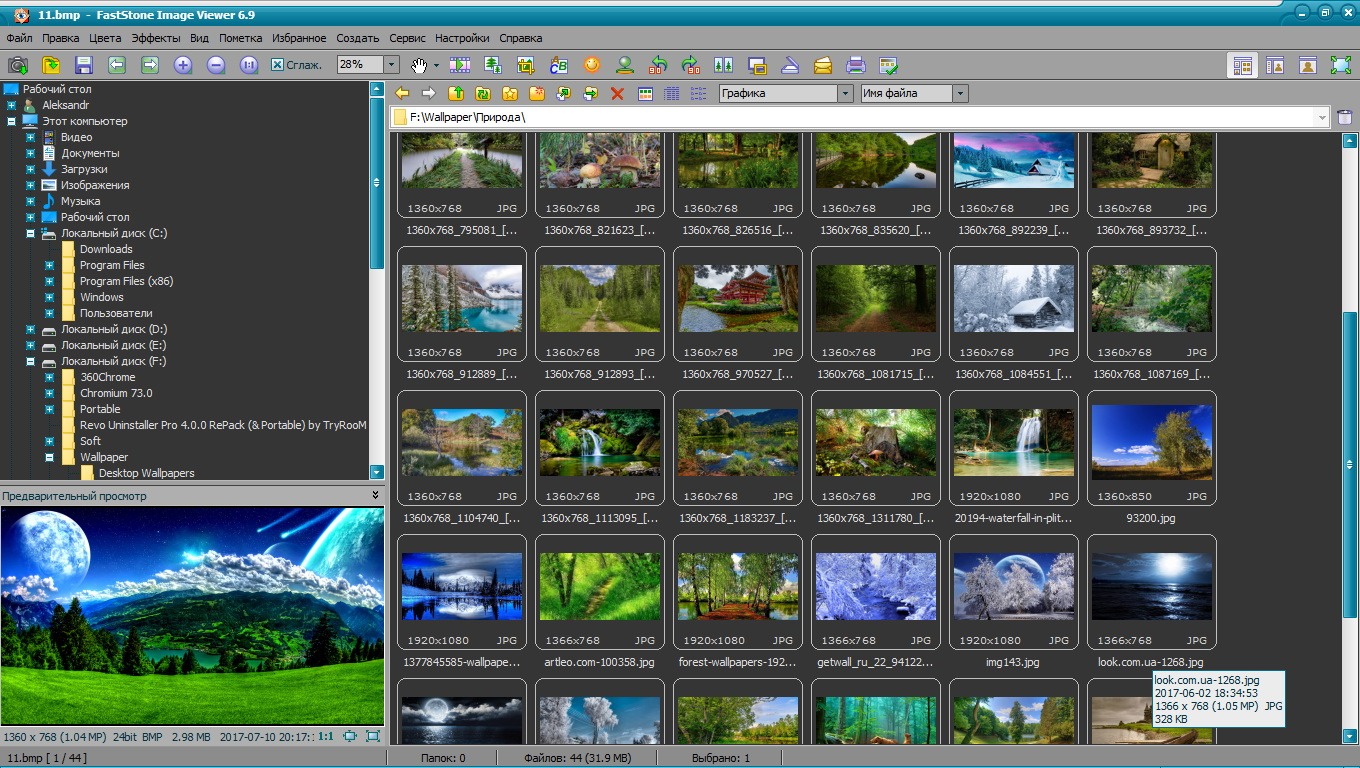
 com. Можно также указать, следует ли запрашивать учетные данные во время установки подключения, с помощью параметра Спрашивать каждый раз.
com. Можно также указать, следует ли запрашивать учетные данные во время установки подключения, с помощью параметра Спрашивать каждый раз.
 1 или более поздней версии.
1 или более поздней версии. 0.0.1:443).
0.0.1:443). Здесь же можно сгруппировать подключения.
Здесь же можно сгруппировать подключения. По умолчанию команды разрешено отправлять в сеанс, только если подключение находится в полноэкранном режиме.
По умолчанию команды разрешено отправлять в сеанс, только если подключение находится в полноэкранном режиме. Этот параметр включен по умолчанию.
Этот параметр включен по умолчанию. Это поле можно оставить пустым. В таком случае во время подключения будет выводиться запрос на ввод пароля.
Это поле можно оставить пустым. В таком случае во время подключения будет выводиться запрос на ввод пароля.
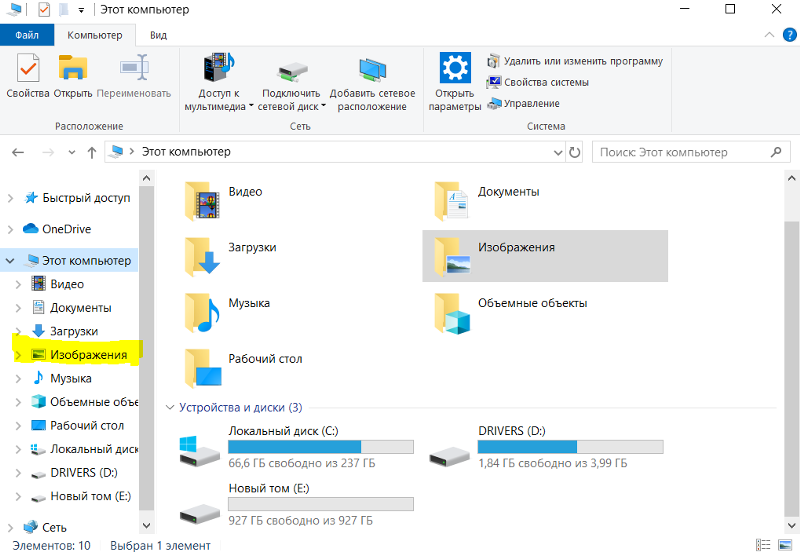
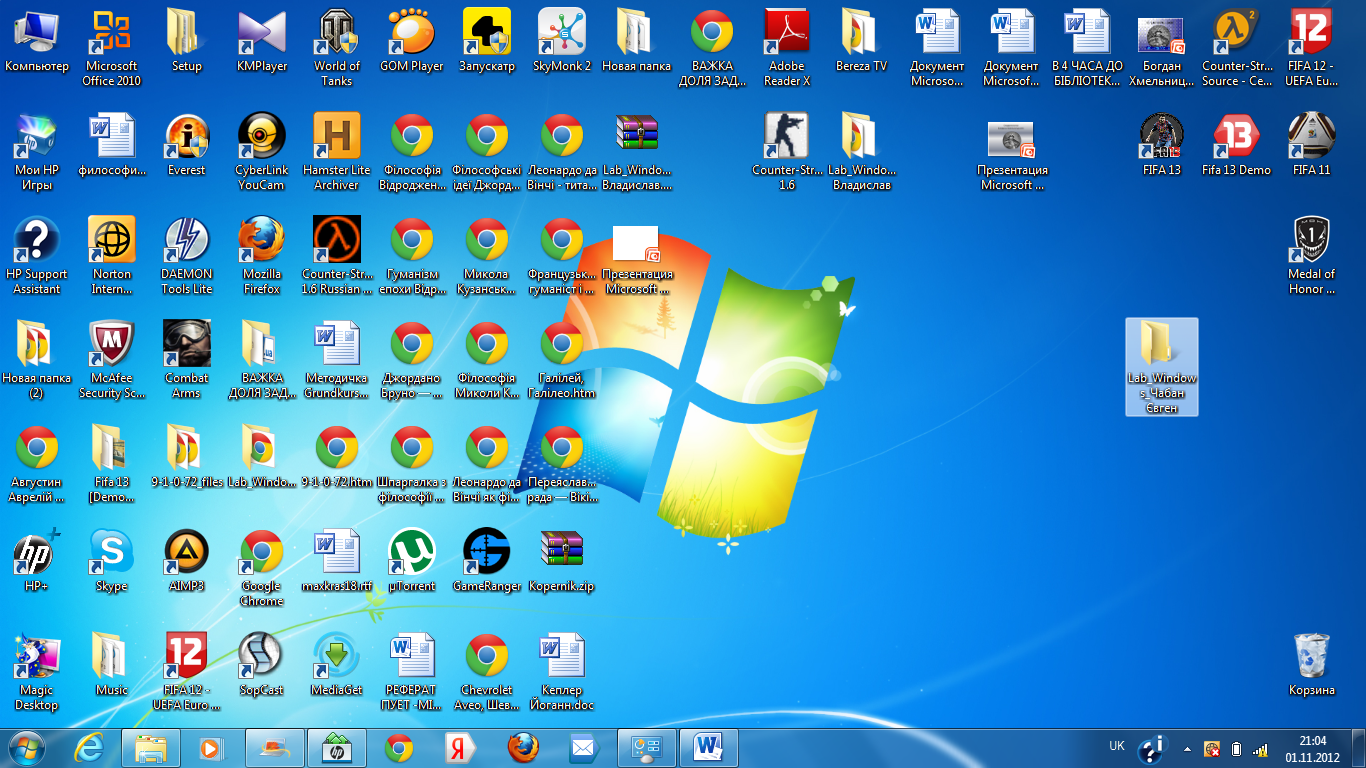

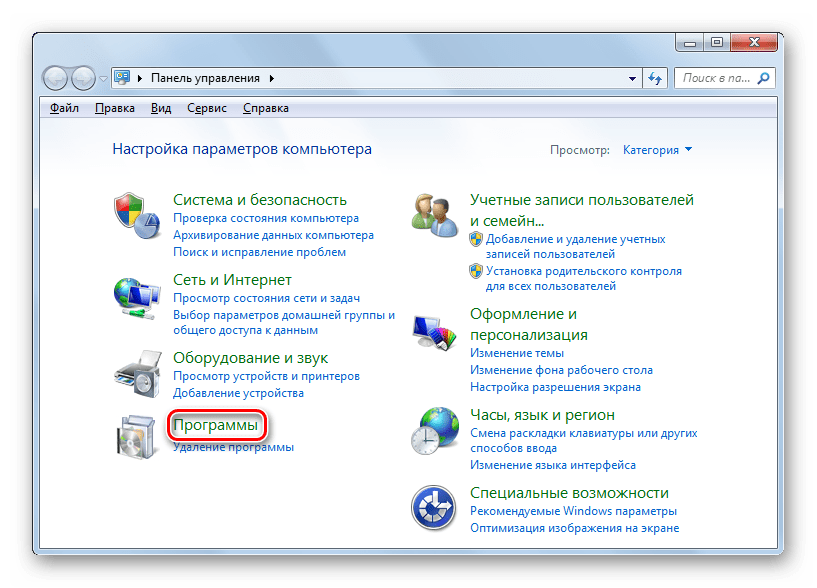

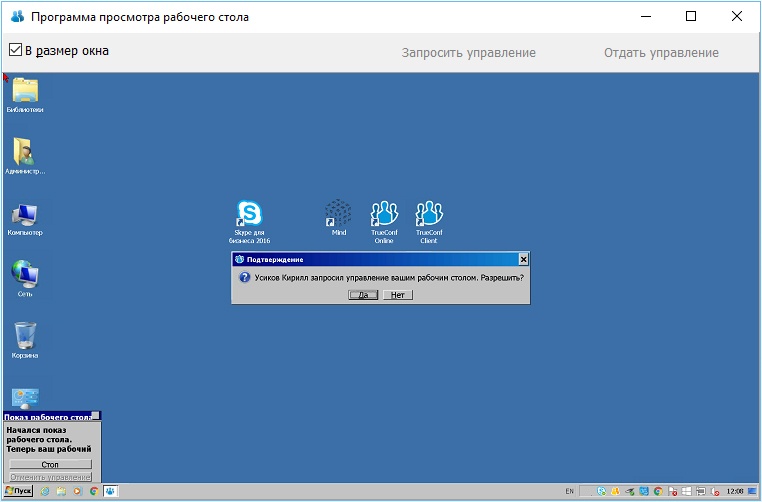 Окно удаленного просмотра откроется автоматически после того, как вы примете запрос в службу поддержки от клиента или начнете сеанс поддержки на оставленном без присмотра компьютере. Вкладка «Сведения о системе» даст вам обзор текущей конфигурации удаленного устройства, включая информацию об операционной системе, настройках сети, ЦП, памяти, жестком диске и многом другом. Эта функция предназначена для предоставления информации, необходимой для немедленного устранения неполадок.
Окно удаленного просмотра откроется автоматически после того, как вы примете запрос в службу поддержки от клиента или начнете сеанс поддержки на оставленном без присмотра компьютере. Вкладка «Сведения о системе» даст вам обзор текущей конфигурации удаленного устройства, включая информацию об операционной системе, настройках сети, ЦП, памяти, жестком диске и многом другом. Эта функция предназначена для предоставления информации, необходимой для немедленного устранения неполадок.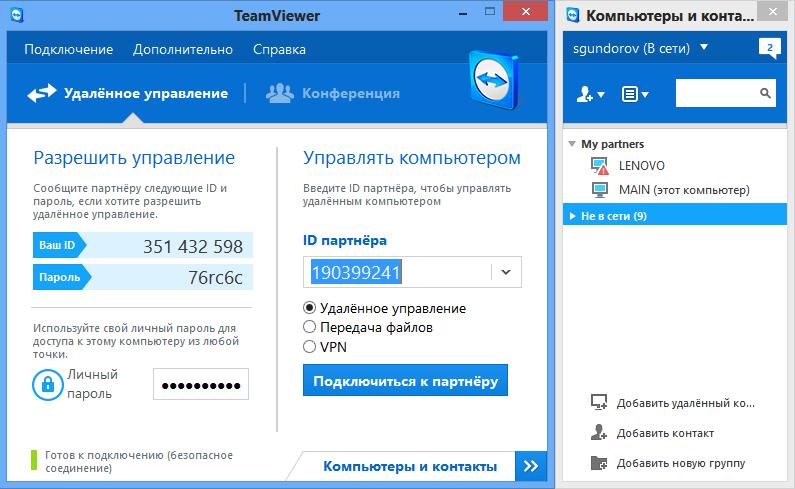
 Ваши ИТ-специалисты должны быть готовы
работать с несколькими рабочими станциями одновременно, если этого требует ситуация.
Ваши ИТ-специалисты должны быть готовы
работать с несколькими рабочими станциями одновременно, если этого требует ситуация.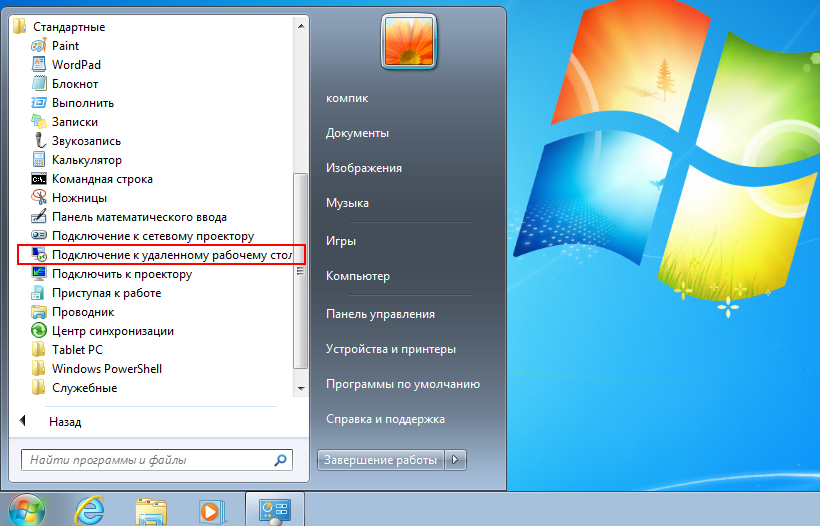
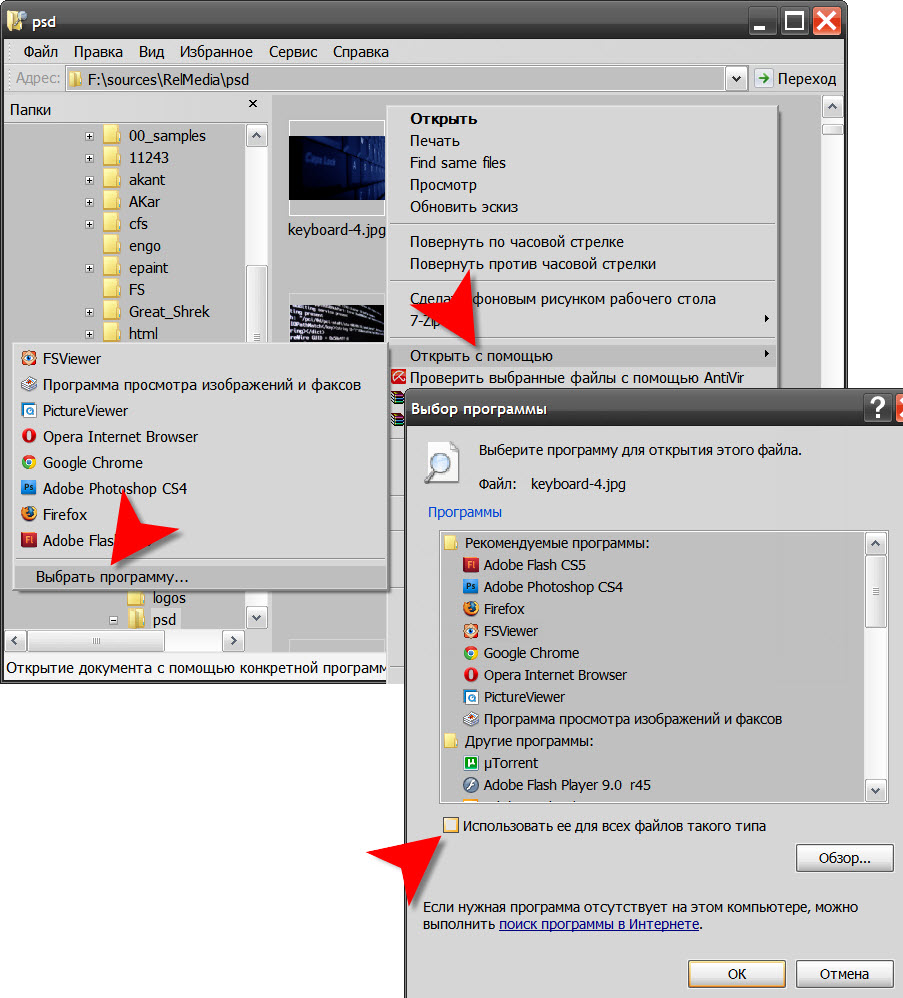 Вы можете легко переключаться между несколькими мониторами для учета сложных рабочих станций. Чтобы помочь в устранении неполадок, это средство удаленного просмотра также позволяет вам делиться экранами с вашими товарищами по команде, чтобы все были на одной странице.
Вы можете легко переключаться между несколькими мониторами для учета сложных рабочих станций. Чтобы помочь в устранении неполадок, это средство удаленного просмотра также позволяет вам делиться экранами с вашими товарищами по команде, чтобы все были на одной странице.
Ваш комментарий будет первым